1. 问题描述
远程桌面连接Windows云主机时候报错:您的远程桌面会话已结束,另一用户已连接到此远程计算机,因此您的连接已丢失。
2. 解决方法
2.1 通过VNC方式登录弹性云主机
- 使用管理控制台VNC方式登录弹性云主机。

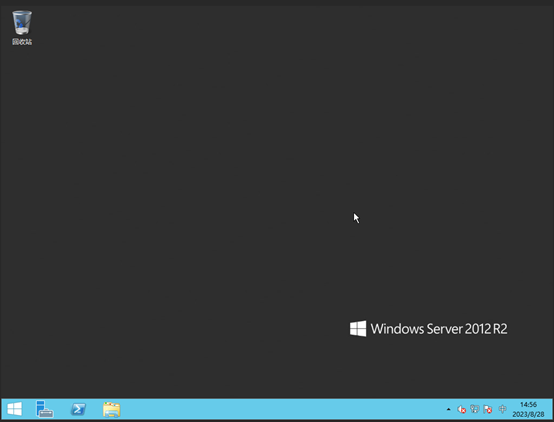
2.2 修改弹性云主机本地组策略
- 点击“开始 > 运行”,输入“gpedit.msc”,打开“本地组策略编辑器”。
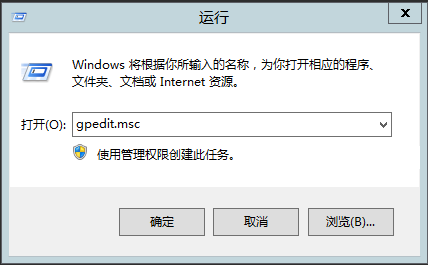
- 依次选择“计算机配置 > 管理模板>Windows组件 > 远程桌面服务>远程桌面会话主机 > 连接”。
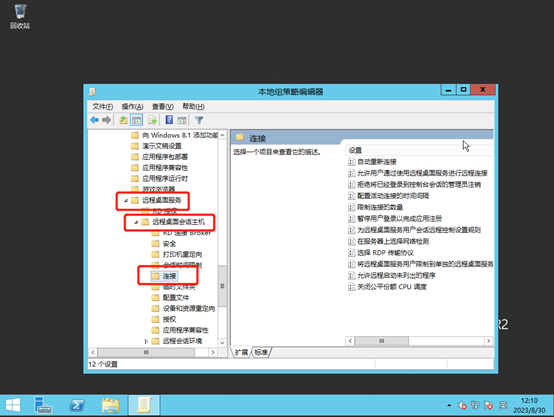
- 点击“将远程桌面服务用户限制到单独的远程桌面服务会话”,修改配置为“已禁用”,单击“确定”保存,在命令窗口执行
gpupdate /force,更新组策略。
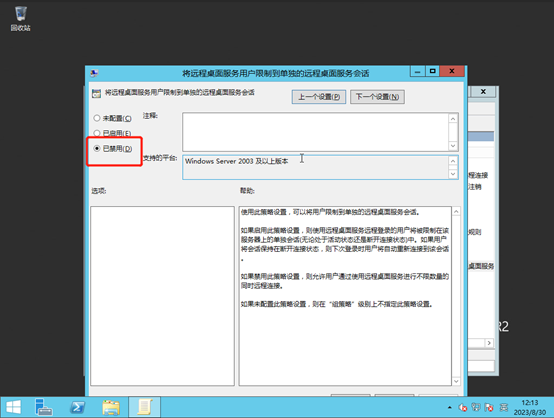
- 在命令窗口执行
gpupdate /force,更新组策略。




 工信部ICP备案号:湘ICP备2022009064号-1
工信部ICP备案号:湘ICP备2022009064号-1 湘公网安备 43019002001723号
湘公网安备 43019002001723号 统一社会信用代码:91430100MA7AWBEL41
统一社会信用代码:91430100MA7AWBEL41 《增值电信业务经营许可证》B1-20160477
《增值电信业务经营许可证》B1-20160477